word的背景颜色怎么设置成白色 word背景色白色设置方法
更新时间:2023-11-10 13:27:46作者:kzmyhome
word的背景颜色怎么设置成白色,在编辑Word文档时,我们经常需要调整页面的背景颜色以增加文档的可读性和美观度,其中设置Word背景色为白色是一种常见的选择。要实现这一目标,只需简单的几个步骤。打开Word文档并选择页面布局选项卡。在页面背景组中,点击页面颜色按钮。接下来在弹出的颜色选择器中,选择白色。点击确定按钮后,整个页面的背景色就会变为纯洁的白色。通过这样简单的设置,我们可以使Word文档更加清晰明了,为读者提供更好的阅读体验。
方法如下:
1.先打开word文档。
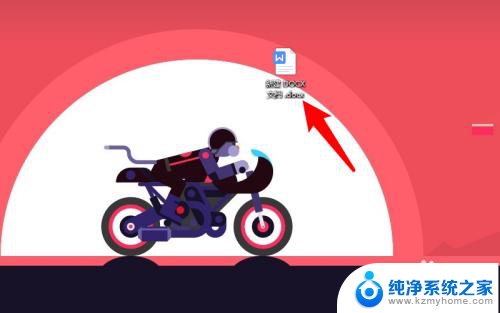
2.进入后,可以发现背景是绿色的。是因为打开了护眼模式,开启护眼模式能缓解眼疲劳。将背景变成白色,只需要关闭护眼模式即可。

3.点击右侧底部的眼睛图标,关闭护眼模式。
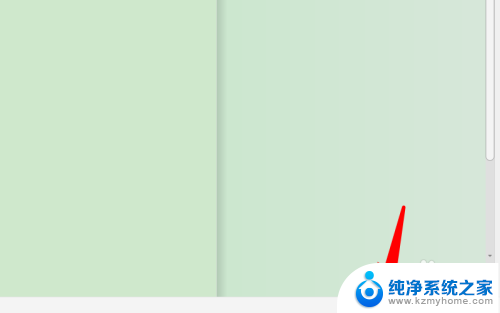
4.此时背景就变为白色了。
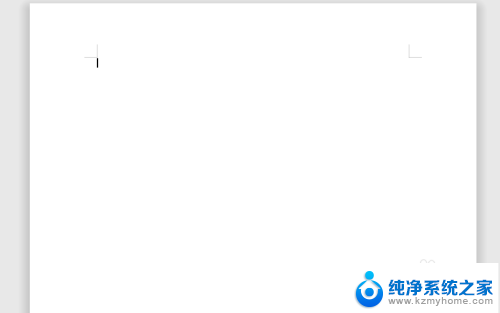
以上就是word的背景颜色如何设置为白色的全部内容,如果你也遇到了同样的情况,请参考我的方法来处理,希望对大家有所帮助。
word的背景颜色怎么设置成白色 word背景色白色设置方法相关教程
- 百度屏幕怎么调成白色 百度搜索页面背景变成白色的方法
- ps背景换颜色 PS怎样更换画布背景色
- windows 10背景 护眼色 win10怎么设置护眼模式背景
- ps换底色换成白色 ps换照片底色白色教程
- word彩色打印怎么设置 Word中彩色打印设置步骤
- ai中如何去黑底变透明 AI软件去掉素材图片黑色或白色背景的步骤
- 复制的文档有底色 去掉复制文字的背景色
- win10专业版只能打印黑色 Win10如何设置彩色打印机为黑白打印
- 手机显示字体颜色怎么设置 如何修改华为桌面字体颜色
- win10图标名称都变成白色的怎么办 Win10电脑桌面图标变成白色文件怎么解决
- 怎么测试显卡稳定性?教你几种简单有效的方法
- 美国全面封锁!NVIDIA、AMD、Intel的AI芯片非许可禁止销售到中国
- Windows 11 更新再爆蓝屏危机:微软紧急发布修补方案,如何解决蓝屏问题?
- 瑞银:微软数据中心投资放缓,目标价调整至480美元
- 干翻英伟达,总共分几步?实用攻略
- 微软win11更新后强制联网激活如何绕过?详细教程
微软资讯推荐
- 1 Windows 11 更新再爆蓝屏危机:微软紧急发布修补方案,如何解决蓝屏问题?
- 2 瑞银:微软数据中心投资放缓,目标价调整至480美元
- 3 干翻英伟达,总共分几步?实用攻略
- 4 微软win11更新后强制联网激活如何绕过?详细教程
- 5 微软警告:Outlook打字竟让CPU“爆表”,如何解决?
- 6 英伟达突袭“美国造”:投桃报李还是避税有道?
- 7 Nvidia投资5000亿欲建AI芯片全产业链,加速推动人工智能技术创新
- 8 详细教程:如何在电脑上安装Win7系统步骤解析,零基础教学,轻松搞定安装步骤
- 9 如何查看和评估电脑显卡性能与参数?教你如何正确选择电脑显卡
- 10 微软酝酿Win11新特性:图表显示过去24小时PC能耗数据
win10系统推荐
系统教程推荐
- 1 win11键盘突然变成快捷键 win11键盘快捷键取消方法
- 2 windows10复制文件需要管理员权限 如何解决需要管理员权限才能复制文件夹的问题
- 3 右键新建没有ppt怎么办 Win10右键新建菜单中没有PPT如何添加
- 4 打开电脑触摸板 win10触摸板功能开启
- 5 多个word在一个窗口打开 Word如何实现多个文件在一个窗口中显示
- 6 浏览器分辨率怎么调整 浏览器如何设置屏幕分辨率
- 7 笔记本电脑开不了机怎么强制开机 笔记本电脑按什么键强制开机
- 8 怎样看是不是独立显卡 独立显卡型号怎么查看
- 9 win11电脑唤醒不了 Win11睡眠无法唤醒怎么解决
- 10 无线网络密码怎么改密码修改 无线网络密码如何更改